Red Hat Enterprise Linux 5 (紅帽子企業版5)下Samba, VSFTP配置與安裝
++++++++++++++++++++++++++++++++++++++++++
本文系本站原創,歡迎轉載! 轉載請註明出處:
++++++++++++++++++++++++++++++++++++++++++
SMB(Server Message Block,服務資訊塊)協議是一個高層協議,它提供了在網路上的不同計算機之間共享檔案、印表機和不同通訊資料的手段。
Samba是一組軟體包,它使Linux支援SMB協議,該協議是在TCP/IP上實現的,它是Windows網路檔案和列印共享的基礎,負責處理和使用遠端檔案和資源。
Samba的核心是兩個守護程序smbd和nmbd程式,從伺服器啟動到停止期間持續執行。smbd監聽139TCP埠;nmbd監聽137和138UDP埠。
Samba軟體的功能:
— 共享Linux的檔案系統
— 支援Windows客戶使用網路上的芳鄰瀏覽網路
— 支援Windows域控制器和Windows成員伺服器對使用Samba資源的使用者進行認證。
安裝SMB:
1.先設定 虛擬光碟機 將Fedora的第二張光碟的iso檔案載入到我們的虛擬機器上。
2.啟動Fedora的虛擬機器,進入命令列,以root使用者登陸,輸入以下命令:
mount /dev/cdrom /mnt
上述命令的意思是將光碟掛載到/mnt目錄下面,這樣就可以進入/mnt目錄來檢視光碟上面的內容了。
3.進入/mnt目錄
cd /mnt
4.執行下面的命令,查詢相應的軟體包是否安裝:
rmp -qa | grep samba
5.執行下面的命令,安裝軟體包
rpm -ihv samba-3.3.2-0.33.fc11.i586.rpm
rpm -ihv samba-common-3.3.2-0.33.fc11.i586.rpm
rpm -ihv samba-client-3.3.2-0.33.fc11.i586.rpm
因為我的系統已經安裝完,上面的安裝順序可能不一樣,如果出現依賴關係,那就按照依賴關係進行安裝。
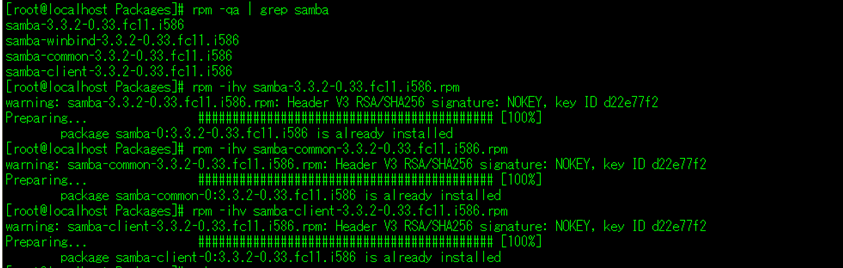
當安裝完畢後,輸入testparm看一下是否存在這個命令如果存在的話說明,smb已經安裝完了。
配置SMB
1.開啟SMB的配置檔案,/etc/samba/smb.conf
2.編輯smb.conf裡面的引數
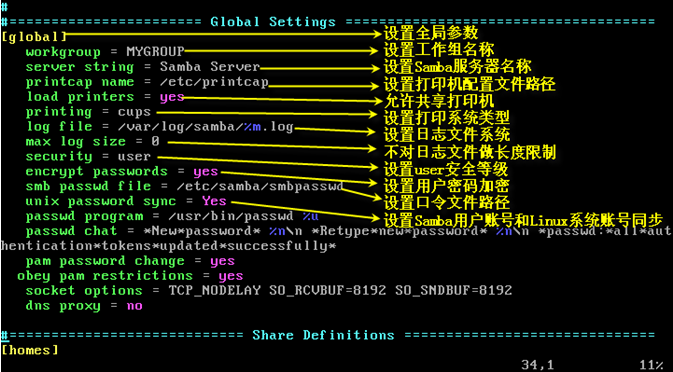
Samba的安全等級(security):
在Samba中共有4個安全等級
— share:若採用此等級,使用者不需要賬號及密碼即可登入Samba伺服器
— user:這是Samba伺服器預設的安全等級,檢查賬號及密碼的工作由Samba伺服器負責
— server:在此等級下,檢查賬號及密碼的工作可以指定一臺Windows伺服器或Samba伺服器負責
— domain:在此等級下,需要指定一臺Windows伺服器來驗證賬號及密碼
在檔案的最後我們新增如下引數:
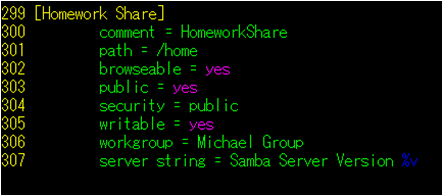
我們設定共享的名稱為:HomeworkShare
設定共享路徑:/home
設定是否可以瀏覽:yes
設定是否公開為:yes
設定安全級別:pulic
設定是否可以寫入:yes
設定所屬的組:Michael Group
設定伺服器顯示字串:Samba Server Version 加SMB的版本號
這樣的話,我們再執行testparm,測試下我們寫入的引數是否有問題。
然後通過: server smb restart來啟動SMB服務。
新增一個新的使用者smbusr,然後通過 smbpasswd 使用者名稱 來設定密碼。
如果螢幕上顯示如下資訊:

說明我們的SMB可以使用了。通過windows的網路上的芳鄰可以訪問我們共享目錄下面的資源了。
VSFTPD
vsftpd:
— vsftpd是一個基於GPL釋出的類UNIX系統上使用的FTP伺服器軟體。其中的vs是 “Very Secure”的縮寫,從此名稱上可以看出編寫者的初衷就是程式碼的安全性。除此之外,高速與穩定也是vsftpd的另外的兩個特點。
同樣我們進入到安裝目錄/mnt/Packages裡,檢視一下當前下面有沒有VSFTPD安裝包,
ls vsftp*

然後通過rpm來安裝:
rpm -ihv vsftpd-2.1.0-2.fc1l.i586.rpm
安裝完畢後,通過: service vsftpd restart來啟動ftp,啟動之後,建立一個新的帳戶比如:ftpusr用來專門登陸ftp。然後通過瀏覽器輸入:ftp://192.168.1.222,輸入我們的使用者名稱和密碼就可以進入ftp裡了。
++++++++++++++++++++++++++++++++++++++++++
本文系本站原創,歡迎轉載! 轉載請註明出處:
++++++++++++++++++++++++++++++++++++++++++
